
怎么復(fù)制PPT的背景到另一個(gè)PPT?
第一種背景:PPT設(shè)計(jì)的模板中自帶的,如果你想要保留該幻燈片的背景,方法如下:
(1)找到該P(yáng)PT的模板,下載下來(lái),直接在此模板的基礎(chǔ)上制作演示文稿;
(2)或者在已制作完成的PPT1的前提下,你想要將PPT1上的某個(gè)或某些模板應(yīng)用在PPT2上,可用方法,操作如下:
以此PPT1中的當(dāng)前頁(yè)背景為例,首先選中PPT中的編輯框;
做過(guò)以上處理之后就可以保存此頁(yè)的背景了:點(diǎn)擊WPS左上角,一個(gè)小下三角,出現(xiàn)一個(gè)下拉菜單,點(diǎn)擊選中“文件”再選中“另存為”,這時(shí),會(huì)彈出一個(gè)窗口,選擇你要存儲(chǔ)的文件位置,做重要的是選擇保存文件的格式,一下紅框中的兩個(gè)選項(xiàng)均可,只要保存為圖片格式就可以,ok點(diǎn)擊確定,可以根據(jù)自己的需求選擇“僅當(dāng)前幻燈片”還是“每張幻燈片”。
保存好背景之后,就可以應(yīng)用到我們需要的PPT2上面了。
找到事先存儲(chǔ)好的圖片格式背景,插入PPT2所需要的位置,點(diǎn)擊設(shè)置“置于底層”。
直接插入背景之后,需要我手動(dòng)進(jìn)一步的進(jìn)行調(diào)整,第一調(diào)整背景圖片的大小,使之覆蓋整個(gè)幻燈片的頁(yè)面;第二調(diào)整幻燈換內(nèi)其他內(nèi)容,如字體的格式、大小、顏色等等。
第二種背景:幻燈片的背景使用的只是一些好看的圖片作為背景,這種背景復(fù)制起來(lái)就容易的多。
點(diǎn)擊選擇該幻燈片中的背景圖片,會(huì)出現(xiàn)一個(gè)選中的框。
點(diǎn)擊右鍵,選擇保存圖片。
保存圖片之后,就可以直接應(yīng)用到PPT2中了,依然是在PPT2中選擇需要插入背景的幻燈片,點(diǎn)擊插入圖片。如果需要進(jìn)一步編輯,直接插入文本框,或者其他的編輯即可。
PPT餅圖顏色如何修改?
1、選中某一塊區(qū)域
注:選中時(shí)要點(diǎn)2下才可以,點(diǎn)一下是全選了。
2、然后鼠標(biāo)右鍵選擇【設(shè)置數(shù)據(jù)點(diǎn)格式】。
3、選擇【填充】:選中【純色填充】,選擇自己喜歡的顏色,點(diǎn)擊【關(guān)閉】。
4、然后其他的扇區(qū)塊也做同樣地調(diào)整。到此,我們可以看到所有區(qū)塊,顏色都已經(jīng)更改完成了。
5、要更改餅圖類型,可以選中原圖形,右鍵選擇【更改系列圖表類型】。
6、選擇其他的餅圖類型,確定。
7、如果要編輯數(shù)據(jù),右鍵選擇【編輯數(shù)據(jù)】,對(duì)原數(shù)據(jù)源進(jìn)行修改。
關(guān)鍵詞: 怎么復(fù)制PPT背景 幻燈片背景復(fù)制 怎么復(fù)制幻燈片背景 幻燈片餅圖顏色 怎么修改幻燈片餅圖顏色









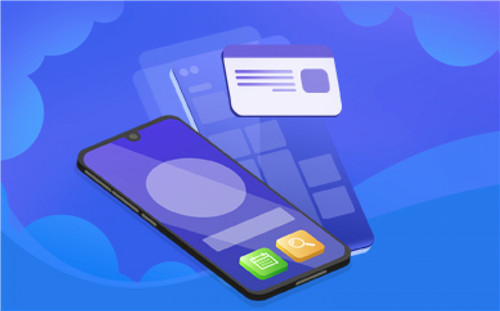










 營(yíng)業(yè)執(zhí)照公示信息
營(yíng)業(yè)執(zhí)照公示信息